- Napake IRQL NE MANJ ALI ENAKO so BSoD, ki se običajno pojavijo ob zagonu sistema Windows.
- Spodnji članek bo natančno prikazal, kaj je treba storiti, da se ta BSoD popravi.
- Uporabite naše središče za odpravljanje težav BSoD, če želite izvedeti, kako težavo odpraviti.
- Za podobne članke obiščite naš oddelek za odpravljanje napak v sistemu Windows 10.
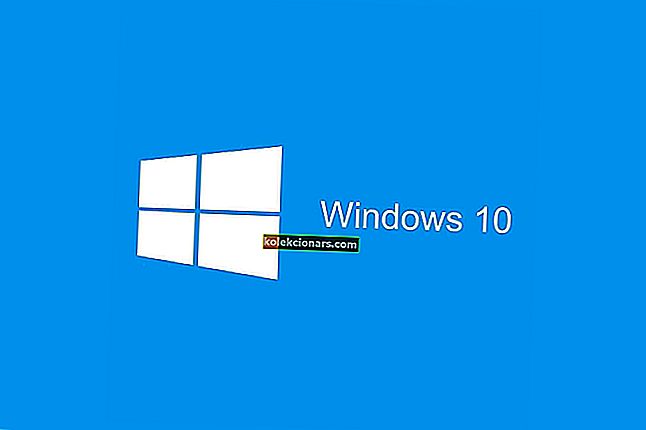
Vsi uporabniki sistema Windows so imeli v določenem trenutku težave z modrim zaslonom smrti (BSOD), ki ga povzročajo nezdružljivi gonilniki ali okvare strojne opreme, uporabniki sistema Windows 10 pa tega še niso videli.
Če se spomnite, smo že govorili o tem, kako lahko popravite napako DPC_WATCHDOG_VIOLATION, vendar so nekateri uporabniki sistema Windows 10 poročali, da so naleteli na irql_not_less_or_equal 0x0000000a.
V tem priročniku bomo poskušali osvetliti, kako odpraviti to težavo. Kot smo se že navadili, obstaja veliko vzrokov in prav toliko rešitev za tovrstne napake sistema Windows.
Videli smo celo podobno napako irql_not_less_or_equal v obliki ntoskrnl.exe , ki so jo najverjetneje povzročili gonilniki Realtek HiDefinition Audio.
Tu je nekaj najpogostejših primerov, ko pride do te napake:
- irql_not_less_or_equal ntoskrnl.exe
Kot hiter opomnik je ta izvršljiva datoteka jedro (jedro) operacijskega sistema in običajno kaže, da je težava precej resna.
- irql_not_less_or_equal overclocking
Številni igralci računalniških iger so potrdili, da so to napako pogosto imeli po overclockingu računalnikov. Zaradi tega lahko onemogočenje overclockinga odpravi to napako.
- irql_not_less_or_equal pregrevanje procesorja
Če je vaš CPU preobremenjen, se pregreje in to lahko dejansko povzroči to napako. Kot je navedeno zgoraj, onemogočite overclocking, da zmanjšate pregrevanje.
Preverite, ali obstajajo posebne aplikacije in programi, ki obremenjujejo vaš računalnik, in jih čim prej onemogočite. Uporaba posebne programske opreme za hlajenje in hladilne blazinice lahko prav tako zmanjša pogostost te težave.
- irql_not_less_or_equal po nadgradnji RAM-a
Nekateri uporabniki so poročali, da se je ta napaka BSOD pojavila kmalu po nadgradnji RAM-a. Prepričajte se, da je novi RAM združljiv z vašo napravo in ali je pravilno nameščen.
- irql_not_less_or_equal po posodobitvi sistema Windows
V redkih primerih se lahko ta napaka pojavi po namestitvi najnovejših posodobitev sistema Windows. Posledično odstranite posodobitve in preverite, ali težava še vedno obstaja.
- irql_not_less_or_equal in memory_management
Včasih gresta ti dve napaki BSOD z roko v roki. Uporabniki so poročali, da ko pride do prve napake, ji druga sledi po ponovnem zagonu.
Imamo poseben vodnik za odpravljanje težav, kako odpraviti napake MEMORY_MANAGEMENT v sistemu Windows 10. Upoštevajte navodila, ki so na voljo v tem priročniku, saj vam lahko pomagajo pri reševanju težave. Običajno se po posodobitvi sistema Windows pojavi napaka pri namestitvi sistema Windows 10, ki ni manjša ali enaka. Običajni krivec je eden od modulov RAM-a, vendar je postopek posodobitve morda naletel na napako, ki je to povzročila.
Če ste gonilnik že izključili kot vzrok napake, bo ta vodnik preučil nekaj dodatnih vzrokov, ki bi lahko vrnili ta BSOD.
Začeli bomo z nekaj hitrimi popravki, ki bi lahko odpravili napako irql_not_less_or_equal, nato pa prešli na bolj napredne možnosti. Pred tem pa poglejmo nekaj razlogov, zakaj se ta napaka pojavlja.
Kot večina drugih napak sistema Windows so lahko vzrok nezdružljivi ali slabo nameščeni gonilniki, hkrati pa je za to mogoče kriva okvarjena strojna oprema (v tem primeru RAM ali zunanja oprema) ali celo nadgradnja sistema Windows.
Ko poskuša gonilnik naprave ali postopek jedra dostopati do pomnilniške lokacije, do katere ni pooblaščen, ima operacijski sistem napako in enako velja, če je del programske opreme poškodovan in poskuša dostopati napačno. naslove pomnilnika.
To je kratka različica dogajanja, ko vidite napako irql_not_less_or_equal. Zdaj pa pojdimo na odpravljanje težave.
Kako lahko odpravim napako BSOD irql_not_less_or_equal (0x0000000A)?
- Zaženite računalnik v varnem načinu
- Preverite pomnilnik in strojno opremo
- Osvežite ali obnovite
- Popravite svoj register, da popravite poškodovane datoteke
- Preverite, ali je na disku napake
- Zaženite celoten sistemski pregled
- Izvedite čisto namestitev sistema Windows
Kot smo že omenili, obstaja veliko vzrokov in zato obstajajo različne rešitve za to težavo. Poskušali bomo pokriti vse osnove in odpraviti vsak vzrok posebej, tako da boste lahko uporabili popravek, ki najbolje ustreza vašim potrebam.
Preden začnemo, tako kot pri vseh napakah sistema Windows, preverite, ali ste namestili vse posodobitve in imate nameščene posodobljene gonilnike za vse svoje naprave.
Večina uporabnikov sistema Windows 10 ima zastarele gonilnike? Bodite korak naprej s tem vodnikom.
Zaženite sistemsko posodobitev, ki bo uporabila vse nove popravke za vaš operacijski sistem in poiščite najnovejše gonilnike komponent in zunanjih naprav (obiščite spletno mesto proizvajalca, da vidite, kateri je najnovejši gonilnik za vsako napravo).
Če imate težave s posodabljanjem sistema Windows 10, si oglejte ta priročnik, ki vam bo pomagal hitro jih rešiti.
Poleg tega lahko preverite, ali obstajajo posodobitve programske opreme tretje osebe, ki jo uporabljate, in če imate možnost, poskusite posodobiti BIOS.
Posodabljanje BIOS-a se zdi zastrašujoče? S pomočjo tega priročnega vodiča olajšajte stvari.
Še en korak, ki bi vam lahko pomagal obiti večino postopkov za odpravljanje težav, je iskanje informacij o napaki v pregledovalniku dogodkov (če želite odpreti pregledovalnik dogodkov, odprite čarobni gumb za iskanje in vnesite »Pregledovalnik dogodkov« ter izberite pripomoček ).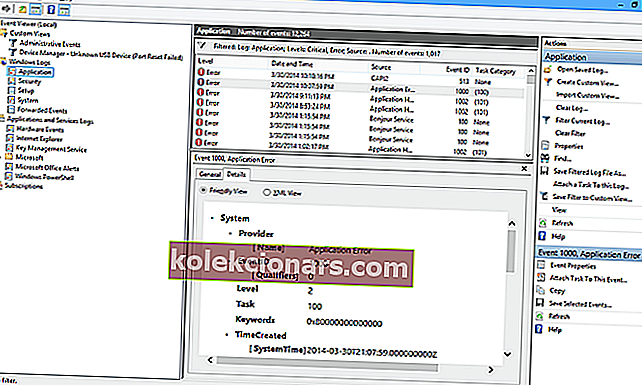
V oknu, ki se odpre, v dnevnikih iščite napako, na katero ste naleteli (vsak dnevnik ima časovni žig, ki vam bo pomagal ugotoviti, katera naprava je povzročila težavo), dokler napake ne najdete.
V podrobnostih boste videli, kje je težava nastala, in našli boste ponavljajočo se napako, ki jo je povzročila ista naprava, potem pa je bila to vzrok.
1. Zaženite računalnik v varnem načinu
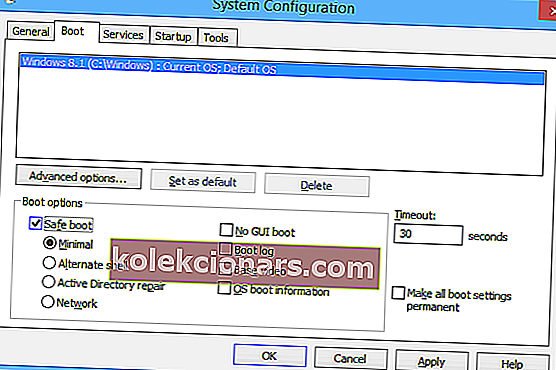
Windows 10 uporabnikom ponuja možnost, da zaženejo svoj računalnik v tako imenovani konfiguraciji "Safe Boot", kar je stari varni način, ki smo ga imeli v starejših različicah operacijskega sistema.
Z uporabo te metode in nastavitvijo na »Minimalno« konfiguracijo lahko računalnik z operacijskim sistemom Windows 10 zaženete z najmanjšim številom funkcij, gonilnikov in procesov.
To zagotavlja, da uporabljate čisto okolje brez gonilnikov in programov drugih proizvajalcev.
Ta metoda ima lahko enega od dveh izidov: ali sistem bo deloval, kot je bilo predvideno, zato mora biti težava v eni od aplikacij drugih proizvajalcev ali gonilnikih, ki ste jih namestili v računalnik, ali pa se bo spet zrušil in vam sporočil, da je težava ima globlji koren, morda znotraj strojne opreme.
Ko dobite odgovor na to vprašanje, lahko nadaljujete in ga odpravite tako, da odpravite druge možnosti.
Za zagon računalnika z operacijskim sistemom Windows 10 v varnem načinu sledite naslednjim korakom:
- Pridržite tipko Shift in kliknite zaslonski gumb za vklop
- Med držanjem tipke Shift izberite možnost ponovnega zagona
- Izberite Odpravljanje težav> Napredne možnosti> Nastavitve zagona> pritisnite Znova zaženi

- Počakajte, da se Windows 10 znova zažene, in izberite Varni način.
- Preverite, ali težava ni odpravljena.
Varni način ne deluje v sistemu Windows 10? Več o tem preberite v tem priročniku.
2. Preverite pomnilnik in strojno opremo
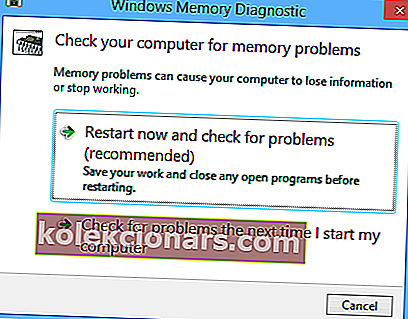
Če vam je 1. korak pokazal, da težava ni povezana s programsko opremo, ki ste jo namestili v računalnik, lahko zdaj poskusite odpraviti napake v računalniku na ravni strojne opreme.
Kot smo omenili na začetku, se napaka irql_not_less_or_equal običajno pojavi, ko nekaj poskuša dostopati do pomnilniške lokacije, za katero nima dovoljenja.
V tem primeru morate najprej preizkusiti RAM naprave. Windows ponuja pripomoček, ki lahko to stori namesto vas.
Kako uporabiti ta pripomoček:
- Odprite čarobni gumb za iskanje> vnesite » Diagnostic Memory «> odprite pripomoček Windows Memory Diagnostic.
- V novem oknu, ki se odpre, izberite eno od dveh razpoložljivih možnosti. Prvi bo takoj znova zagnal sistem Windows in pustil, da sistem skenira RAM.
- Če se prikaže napaka, potem imate svoj odgovor. Zamenjajte RAM računalnika in vse bi moralo pravilno delovati.
- Po drugi strani pa, če pregled ni odkril nobenih napak, je težava drugje.
Izbirno: Če ima BIOS matične plošče funkcijo Memory Caching , morate to funkcijo onemogočiti. Upoštevajte, da je delovanje v okolju BIOS lahko nevarno, zato ne poskušajte spreminjati drugih nastavitev, če ne veste, kaj počnejo.
Dostop do BIOS-a se zdi prevelika naloga? Oglejte si več v tem neverjetnem vodniku!
Preverjanje strojne opreme je nekoliko dolgočasen postopek. Iz računalnika boste morali odklopiti vse priključene in nebistvene naprave (kar v bistvu pomeni vse, razen miške in tipkovnice) in nato onemogočiti njihove gonilnike.
Po ponovnem zagonu preverite, ali so vsi gonilniki še vedno onemogočeni in enega za drugim, znova omogočite in znova priključite naprave.
Ne priključite ali omogočite več naprav hkrati! Samo enkrat naenkrat in uporabite računalnik in napravo, ko ste jo priklopili.
Če se napaka ne prikaže, je ta gonilnik jasen in lahko nadaljujete z naslednjim. Naredite to, dokler ne dodate ali omogočite vseh naprav ali dokler se ne prikaže BSOD.
Če se zgodi slednje, to pomeni, da je težava zadnji omogočeni gonilnik. Vnesite Safe Boot in popolnoma odstranite gonilnik ter poskusite prenesti najnovejšega od proizvajalca in ga namestiti.
Če še vedno ne bo deloval, ima ta gonilnik težavo z združljivostjo z operacijskim sistemom Windows 8.1 ali Windows 10.
Izbirno: Če se BSOD prikaže po posodobitvi gonilnika, poskusite gonilnik vrniti nazaj in preveriti, ali težava ni odpravljena. Vstopite v Device Manager in poiščite zadevni gonilnik, nato z desno miškino tipko kliknite in izberite »Properties«. Na zavihku “Driver” boste našli možnost za povrnitev gonilnika.
Opomba urednika: Ta članek se nadaljuje na naslednji strani z dodatnimi rešitvami za odpravljanje manj ali enakih napak irql. Naše središče, namenjeno odpravljanju napak v sistemu Windows, dodajte med zaznamke, če boste pozneje morali odpraviti še druge težave.



